iPad: Hoe de SIM-kaart in te voegen of te verwijderen
Leer hoe u toegang krijgt tot de SIM-kaart op de Apple iPad met deze handleiding.
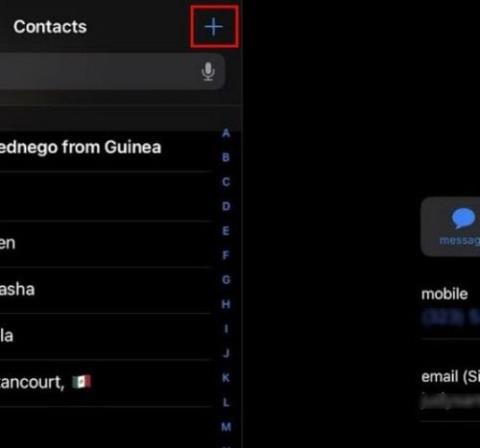
Iedereen heeft wel contacten, of je nu weinig of veel hebt. Dit kunnen familie, vrienden of collega's zijn, maar iedereen zal vroeg of laat zijn contacten-app moeten openen. U kunt uw contacten op verschillende plaatsen bewaren, en uw iPad is daar een van. Het toevoegen en beheren van uw contacten is eenvoudig, zelfs als iPadOS 16 nieuw voor u is. Wijzigingen die u kunt aanbrengen, zijn niet permanent en kunnen op elk moment worden gewijzigd. Om het u gemakkelijker te maken, heeft iPad een optie waarmee u verschillende lijsten kunt maken om uw werkcontacten op de ene en uw persoonlijke op de andere te houden.
Hoe een contactpersoon op iPad toe te voegen
Een contact toevoegen aan de contacten-app op je iPad is eenvoudig. Zodra de app is geopend, tikt u op het pluspictogram linksboven.

Voeg nieuwe contacten toe op de iPad
Het nieuwe contactvenster wordt geopend. U kunt in elke volgorde beginnen, maar u kunt informatie toevoegen zoals:
Onderaan deze optie ziet u ook een optie met de naam Veld toevoegen . Je ziet nog een lange lijst met opties wanneer je erop tikt. U kunt onder andere een functietitel en fonetische voor- en achternaam toevoegen . Als u klaar bent met het toevoegen van alle informatie, vergeet dan niet rechtsboven op de optie Gereed te tikken. Standaard worden de namen weergegeven met de voornaam eerst, maar je kunt dit wijzigen in de instellingen-app van je iPad. Nadat u verschillende contacten heeft toegevoegd, kunt u de zoekbalk gebruiken om uw contacten te vinden. Als u op het microfoonpictogram tikt, kunt u ook uw stem gebruiken om een specifiek contact te vinden.

Aanvullende informatie voor iPad-contacten
Als u het contact met iemand wilt delen, ziet u ook een optie om het te delen. Als u iets voor het contact wilt wijzigen, tikt u op de optie Bewerken in de rechterbovenhoek van het contact.
Een andere contactenlijst maken op iPad (iPadOS 16)
Tenzij u uw werkcontacten wilt combineren met persoonlijke contacten, is het het beste om een andere lijst te maken. U kunt dit doen door linksboven op het zijbalkpictogram te tikken en de optie Lijst toevoegen bevindt zich linksonder.

Lijstoptie toevoegen op iPad Contact-app
Als u wilt dat de lijsten verdwijnen, tikt u op de naar beneden wijzende pijl. Tik op dezelfde pijl om ze opnieuw te laten verschijnen.
Hoe de app Contacten op iPad te bewerken met behulp van de app Instellingen
U kunt andere wijzigingen aanbrengen via de app Instellingen op uw iPad. Zodra de app is geopend, veegt u vanuit het menu aan de linkerkant naar beneden totdat u de contactenoptie tegenkomt. Tik erop en je kunt dingen doen zoals de volgorde van de naam wijzigen. U kunt de naam weergeven door eerst de achternaam te gebruiken en vice versa.
Hoe u uw contacten naar uw iPad kunt importeren vanuit een ander account
Als je al ergens anders een lijst met contacten hebt, zoals Gmail, kun je deze altijd overzetten in plaats van ze één voor één toe te voegen. Om uw contactpersoon over te dragen, opent u de Contact-app en veegt u naar de optie Contacten vanaf de optie aan de linkerkant. Tik op de optie Accounts, gevolgd door de optie Account toevoegen. U moet zich aanmelden bij dat account, dus hopelijk onthoudt u uw inloggegevens.

Account toevoegen om contacten op iPad over te dragen
U ziet verschillende accountopties waaruit u kunt kiezen, zoals:
Hoe een contactpersoon op iPad te wissen
Wanneer het tijd is om wat op te ruimen en u een contact moet wissen, kunt u dit doen door het contact te openen en naar beneden te vegen. Daar vind je de wisoptie. Een andere manier om ze te wissen, is door op de letter te tikken waarmee de naam begint en deze lang in te drukken. Er verschijnt een zijvenster met verschillende opties. De optie Verwijderen is de laatste in de lijst.

Contacten verwijderen in de app Contacten
Dat is alles wat er is als het gaat om het toevoegen, wissen en bewerken van uw contacten op iPad. Alle wijzigingen die u aanbrengt, zijn niet permanent en kunnen op elk moment worden gewijzigd. Het is altijd om alle contacten te wissen waarvan je weet dat je ze niet meer gaat gebruiken om ze up-to-date te houden.
Verder lezen
Als je nog steeds zin hebt om over iPad te lezen, kun je lezen hoe je de Gidsen kunt gebruiken en hoe je ook je meldingen kunt beheren . En als je je gestrest voelt, zijn hier enkele geweldige welzijns-apps die je kunt bekijken. Dan zijn er de verschillende multitasking-tips op de iPad die u kunt toepassen om meer gedaan te krijgen in minder tijd. Als u op zoek bent naar een specifieke how-to, kunt u altijd de zoekbalk gebruiken om deze te vinden.
Conclusie
Wanneer u uw iPad voor het eerst krijgt, is een van de vele dingen die u doet uw contacten toevoegen. Je kunt helemaal opnieuw beginnen en ze een voor een toevoegen, of als je al een lijst hebt, kun je ze van een ander account naar je iPad overzetten. De stappen zijn snel en eenvoudig. Dus zelfs als je haast hebt, is het iets dat je kunt doen. Maar als je wat tijd hebt, kun je ook dingen doen zoals een foto toevoegen om de contactgegevens er beter uit te laten zien. Hoe ga je je contacten toevoegen? Laat het me weten in de comments hieronder, en vergeet niet het artikel te delen met anderen op social media.
Leer hoe u toegang krijgt tot de SIM-kaart op de Apple iPad met deze handleiding.
In deze post behandelen we hoe je een probleem oplost waarbij kaartnavigatie en GPS-functies niet goed werken op de Apple iPhone.
Leer hoe je meerdere applicaties tegelijk van je iPhone kunt verwijderen met deze tutorial. Ontdek handige methoden en tips voor het beheren van je app-opslag.
Leer hoe u Siri-app-suggesties op uw Apple iPhone en iPad kunt verwijderen om een betere gebruikerservaring te krijgen.
Vraagt u zich af waar al uw contacten op uw iPhone zijn gebleven? Hier zijn 5 gegarandeerde manieren om verwijderde contacten op uw iPhone te herstellen.
Ontdek hoe u het meeste uit Google Agenda kunt halen. Hier leest u hoe u Google Agenda op uw iPhone kunt gebruiken, delen en nog veel meer kunt doen.
Om uw onlangs bezochte plaatsen bij te houden, leest u hoe u uw locatiegeschiedenis op iPhone, iPad en Mac kunt controleren.
Wilt u een foto of video op uw iPhone of iPad hernoemen? Hier zijn een paar verschillende manieren om dat snel en efficiënt te doen.
Heeft u bepaalde contacten die u vaak gebruikt? Hier ziet u hoe u contacten kunt toevoegen aan of verwijderen uit uw favorieten op uw iPhone.
Loopt de batterij van uw iPhone leeg tijdens het opladen? Hier zijn enkele eenvoudige maar effectieve oplossingen om te voorkomen dat de batterij van de iPhone leegloopt terwijl u oplaadt.







